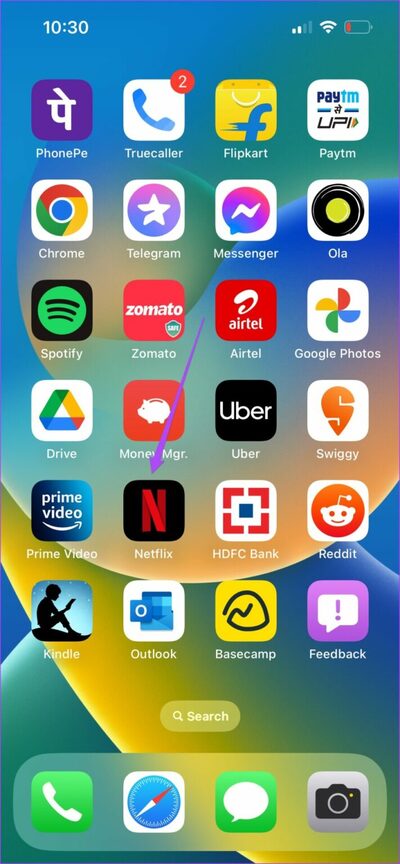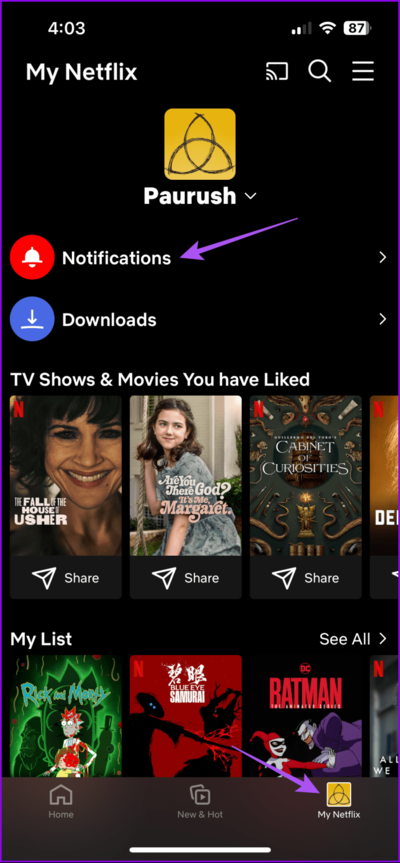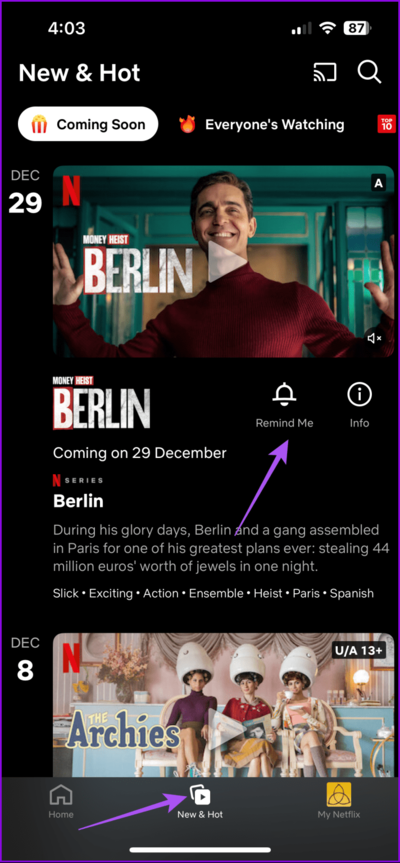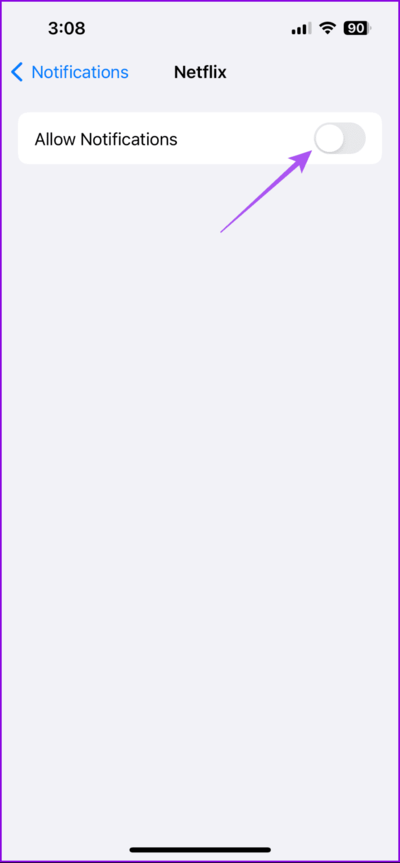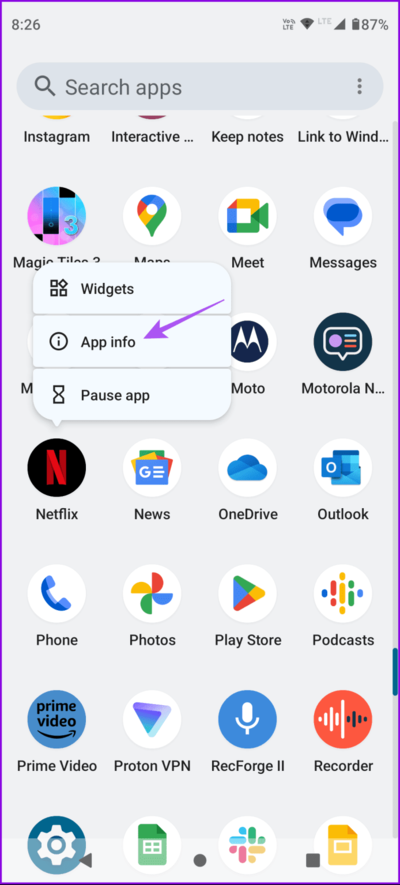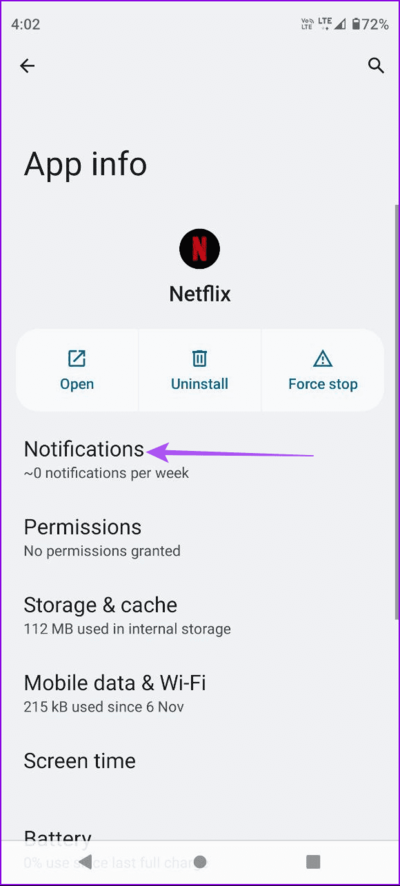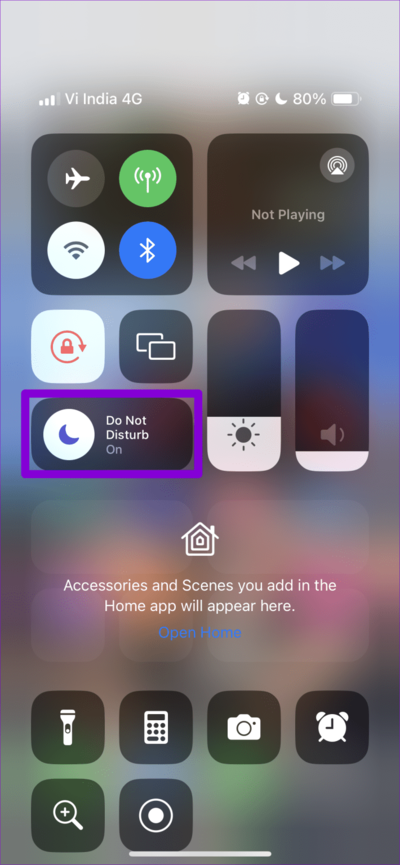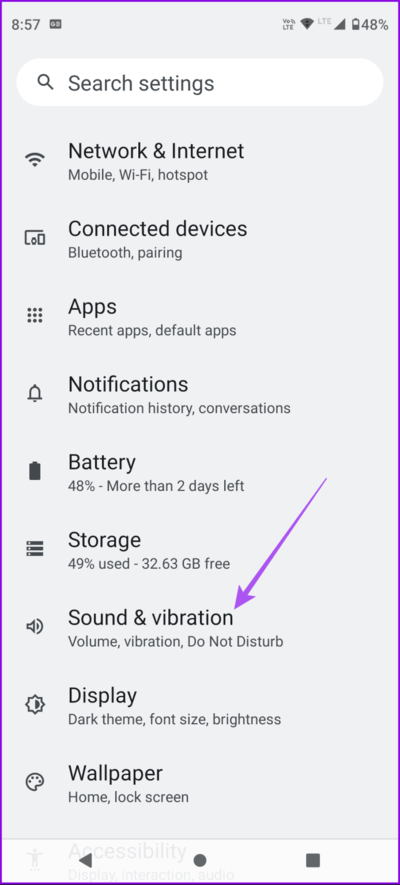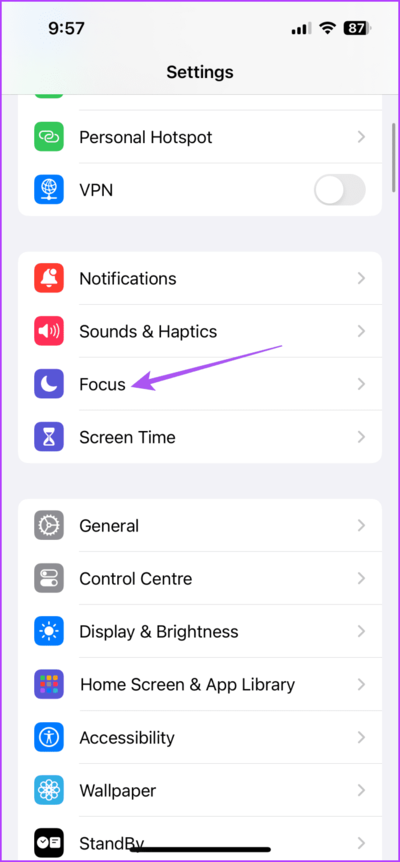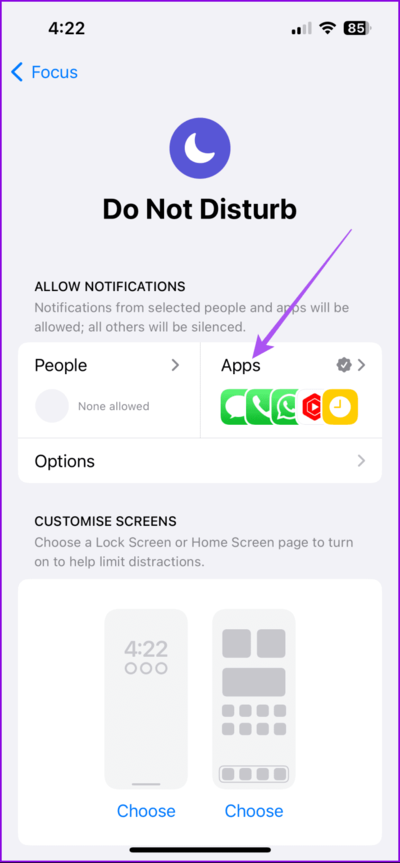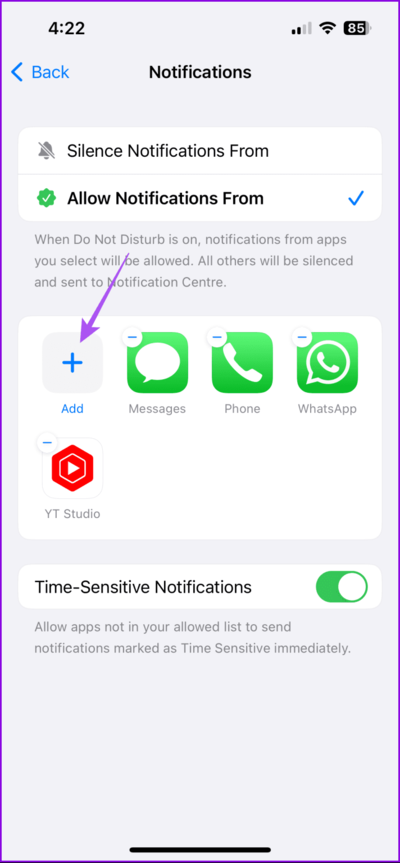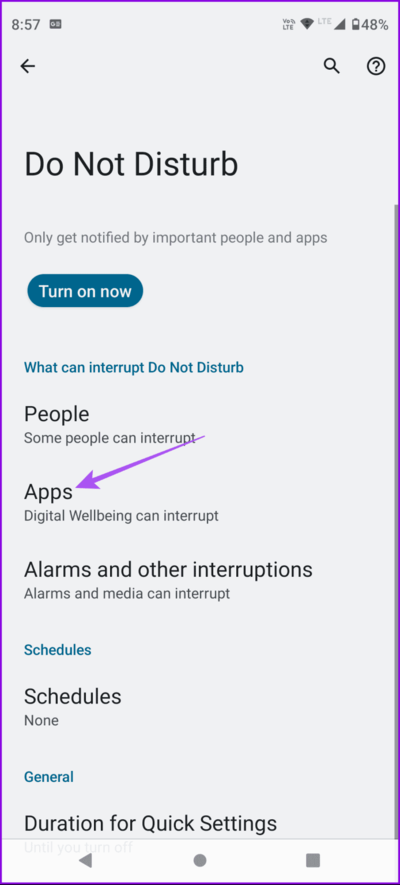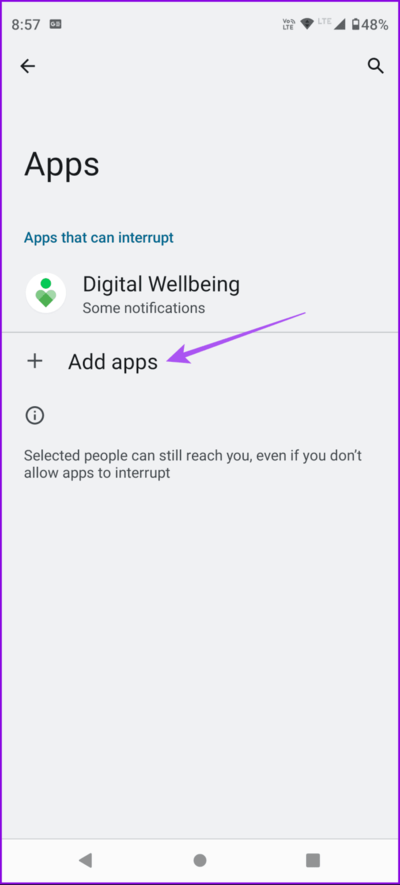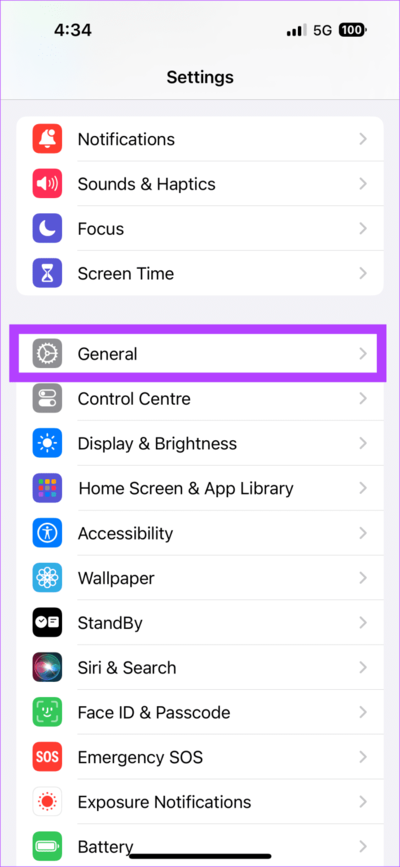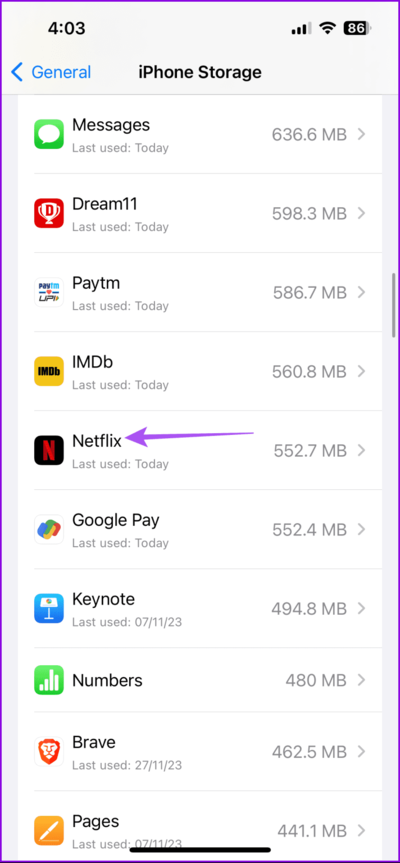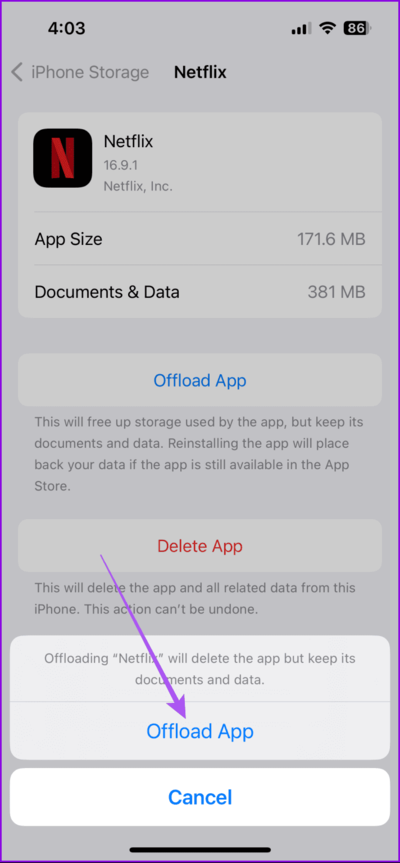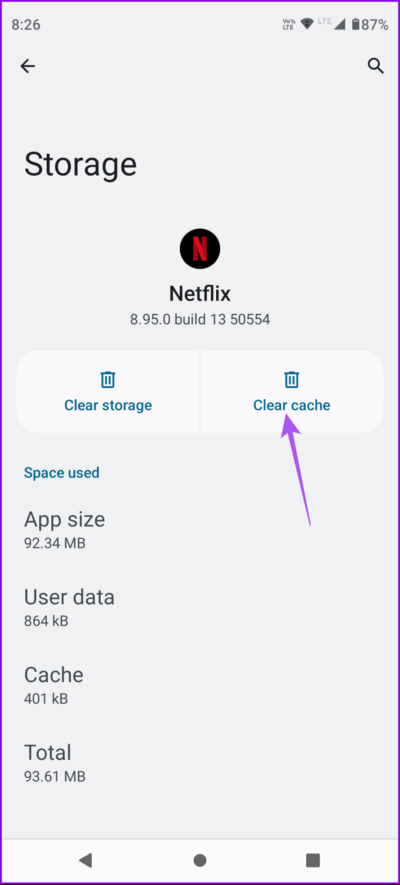أفضل 5 إصلاحات لعدم عمل إشعارات تطبيق Netflix على iPhone وAndroid
يرسل لك تطبيق Netflix إشعارات حول العروض والأفلام القادمة على جهاز iPhone وAndroid. يمكنك تمكين هذه الإشعارات من علامة التبويب My Netflix للبقاء على اطلاع بالإصدارات القادمة من الأفلام والبرامج التلفزيونية.
لذلك قد تفوتك الإصدارات الجديدة على Netflix إذا لم تتلق الإشعارات في الوقت المحدد. وهذا هو بالضبط ما يواجهه بعض المستخدمين على هواتف iPhone وAndroid الخاصة بهم. ستشارك هذه المقالة أفضل الإصلاحات لإشعارات تطبيق Netflix التي لا تعمل على أجهزة iPhone وAndroid.
1. تحقق من تمكين إشعارات الإصدار الجديد
أولاً، تحقق مما إذا كنت قد قمت بتمكين الإشعارات لإصدارات العناوين الجديدة في تطبيق Netflix. ربما فاتك القيام بذلك لبعض إصدارات العناوين المحددة. وإليك كيفية التحقق من ذلك.
الخطوة 1: افتح تطبيق Netflix على جهاز iPhone أو Android.
الخطوة 2: اضغط على علامة التبويب My Netflix في الزاوية اليمنى السفلية وانقر على الإشعارات لرؤية الإشعارات التي ربما فاتتك.
إلى الخطوة 3: اضغط على New and Hot وحدد Remind Me لتمكين الإشعارات الخاصة بالعنوان الذي تختاره.
2. تحقق من إعدادات إشعارات التطبيق
إذا كنت لا تزال لا تتلقى إشعارات من تطبيق Netflix، فنقترح عليك التحقق من إعدادات إشعارات التطبيق على جهازك المحمول.
على iPhone
الخطوة 1: افتح تطبيق الإعدادات واضغط على الإشعارات.
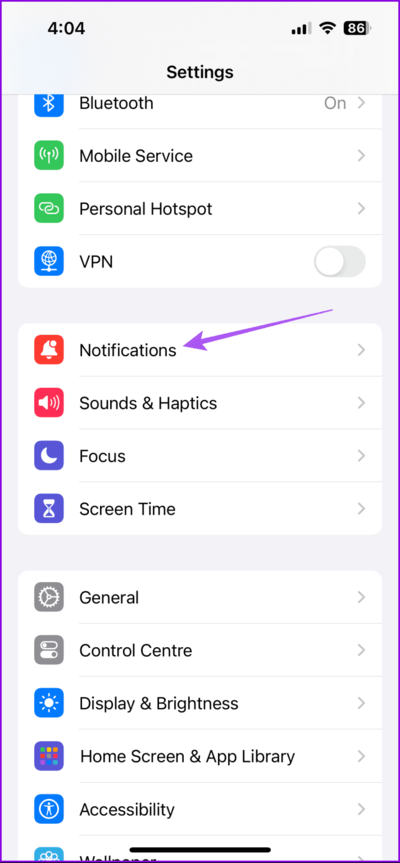
الخطوة 2: قم بالتمرير لأسفل وانقر على Netflix.
إلى الخطوة 3: اضغط على زر التبديل الموجود بجوار السماح بالإشعارات إذا تم تعطيله مسبقًا.
يمكنك تمكين الإشعارات لشاشة القفل ومركز الإشعارات واللافتات.
الخطوة 4: أغلق الإعدادات وانتظر حتى يرسل تطبيق Netflix إشعارات إليك.
على Android
الخطوة 1: اضغط لفترة طويلة على أيقونة تطبيق Netflix وحدد معلومات التطبيق.
الخطوة 2: اضغط على الإشعارات وتأكد من تمكينها.
إلى الخطوة 3: أغلق معلومات التطبيق وتحقق مما إذا كان تطبيق Netflix يرسل إليك إشعارات.
3. تعطيل عدم الإزعاج
من المؤكد أن تمكين وضع DND يمكن أن يحد من إشعارات التطبيق على جهازك. يمكن أن يكون هذا سببًا رئيسيًا وراء عدم عمل إشعارات تطبيق Netflix على iPhone وAndroid. نقترح تعطيل الميزة والتحقق من حل المشكلة.
على iPhone
الخطوة 1: اسحب لأسفل من الزاوية العلوية اليمنى من الشاشة الرئيسية لفتح مركز التحكم.
الخطوة 2: اضغط على عدم الإزعاج لإيقاف الميزة.
على Android
الخطوة 1: افتح الإعدادات وحدد الصوت والاهتزاز.
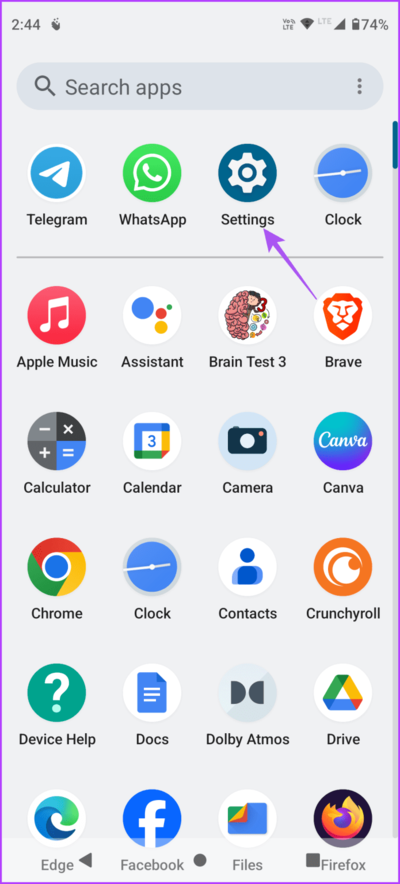
الخطوة 2: حدد عدم الإزعاج وقم بإيقاف تشغيله.
إذا كنت تريد الاحتفاظ بتمكين DND مع الاستمرار في تلقي الإشعارات من Netflix، فإليك كيفية القيام بذلك.
على iPhone
الخطوة 1: افتح تطبيق الإعدادات واضغط على التركيز.
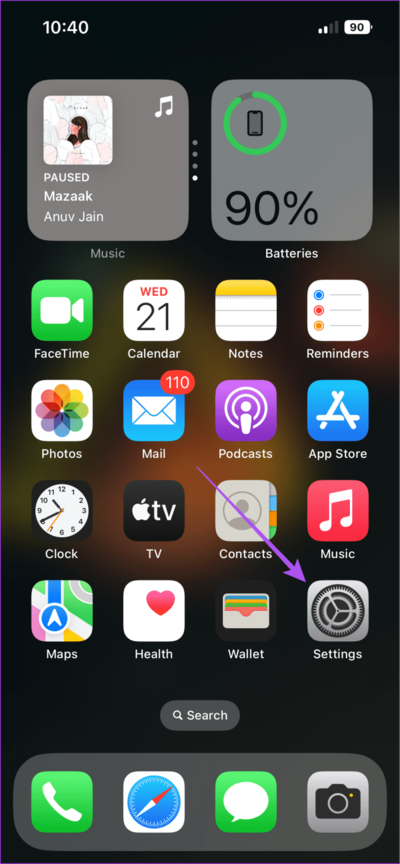
الخطوة 2: حدد عدم الإزعاج واضغط على التطبيقات.
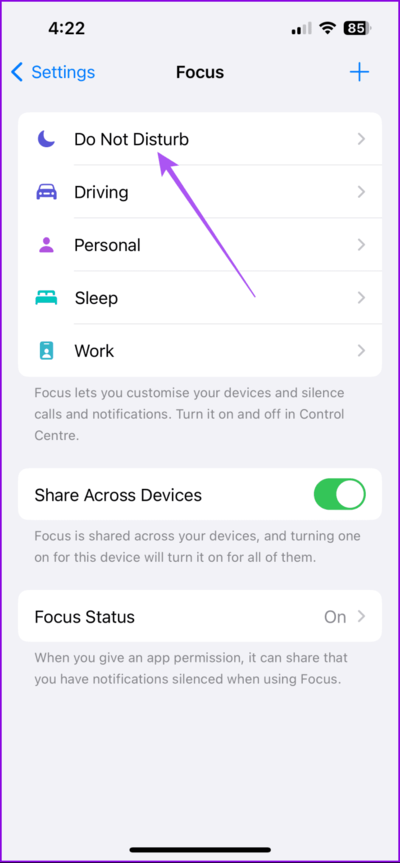
إلى الخطوة 3: ضمن السماح بالإشعارات من، اضغط على إضافة وحدد Netflix.
على Android
الخطوة 1: افتح الإعدادات وحدد الصوت والاهتزاز.
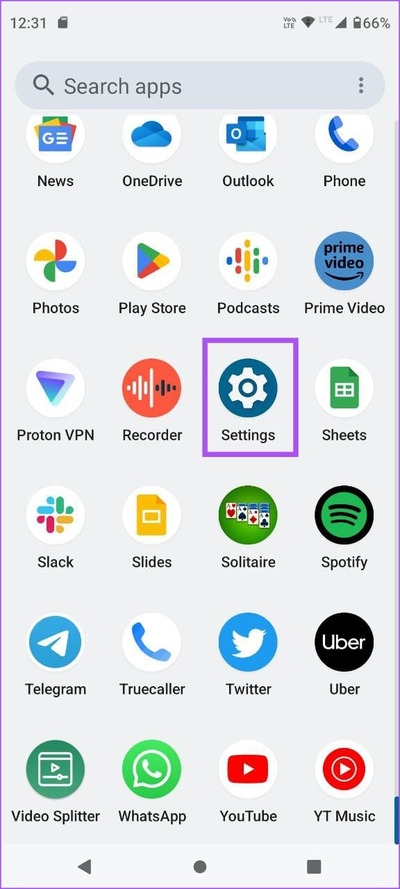
الخطوة 2: حدد عدم الإزعاج واضغط على التطبيقات.
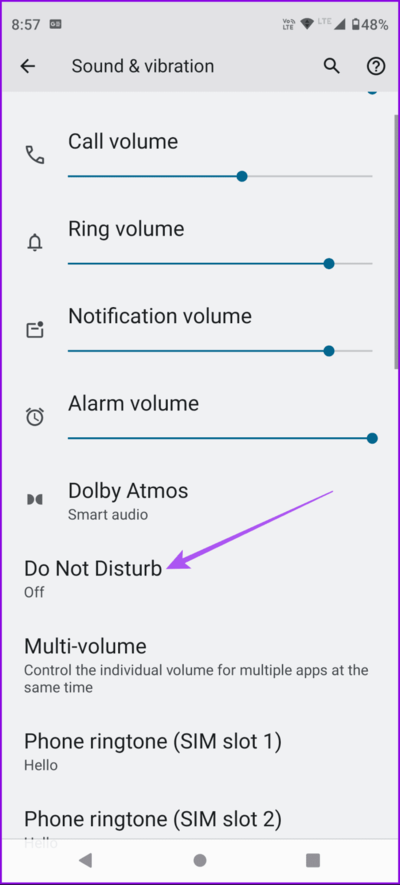
إلى الخطوة 3: اضغط على إضافة تطبيقات وحدد Netflix.
الخطوة 4: تأكد من تمكين جميع الإشعارات لـ Netflix.
4. تحديث تطبيق NETFLIX
إذا كنت لا تزال تواجه مشكلات مع إشعارات تطبيق Netflix، فقد تكون هناك مشكلة في إصدار التطبيق الحالي نفسه. نقترح تحديث التطبيق.
5. امسح ذاكرة التخزين المؤقت لتطبيق NETFLIX
يمكنك محاولة مسح ذاكرة التخزين المؤقت لتطبيق Netflix على جهازك المحمول. بعد اتباع هذه الخطوة، سيتعين عليك تسجيل الدخول مرة أخرى إلى حساب Netflix الخاص بك.
على iPhone
الخطوة 1: افتح تطبيق الإعدادات واضغط على عام.
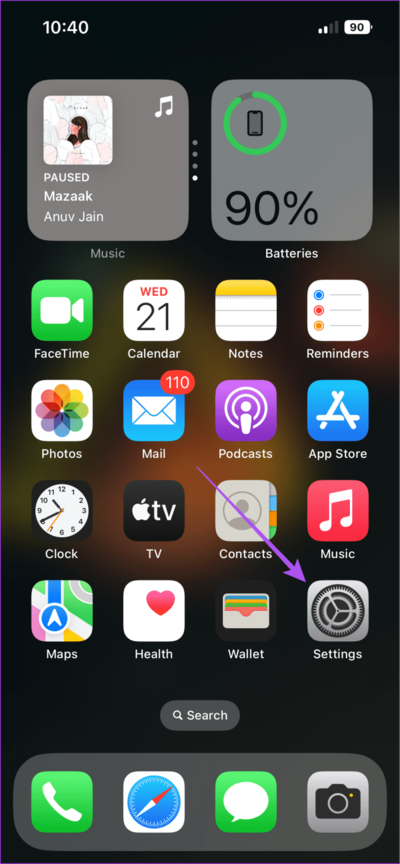
الخطوة 2: اضغط على تخزين iPhone وحدد Netflix.
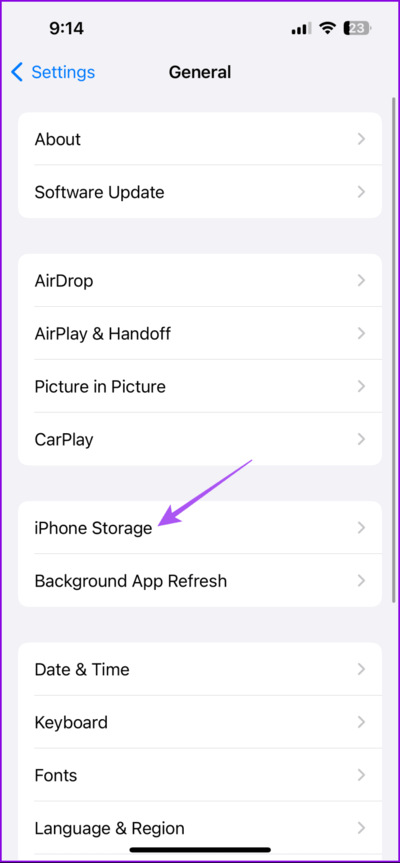
إلى الخطوة 3: اضغط على تطبيق إلغاء التحميل وحدد إلغاء التحميل مرة أخرى للتأكيد.
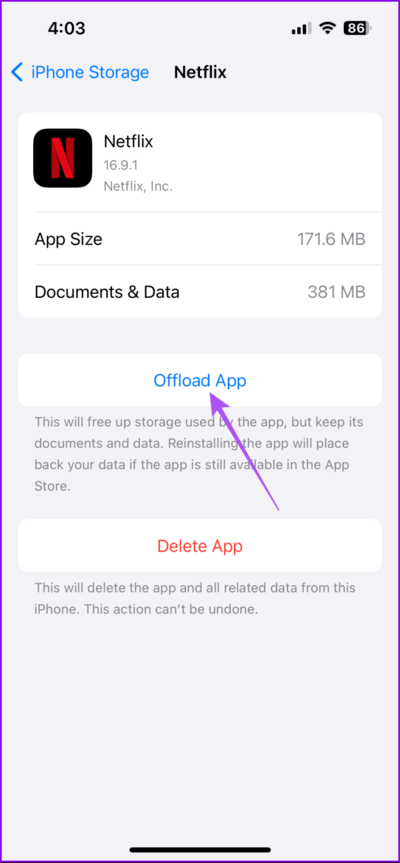
الخطوة 4: أعد تثبيت التطبيق وتحقق من حل المشكلة.
على Android
الخطوة 1: اضغط لفترة طويلة على أيقونة تطبيق Netflix وحدد معلومات التطبيق.
الخطوة 2: اضغط على التخزين وذاكرة التخزين المؤقت وحدد مسح ذاكرة التخزين المؤقت.
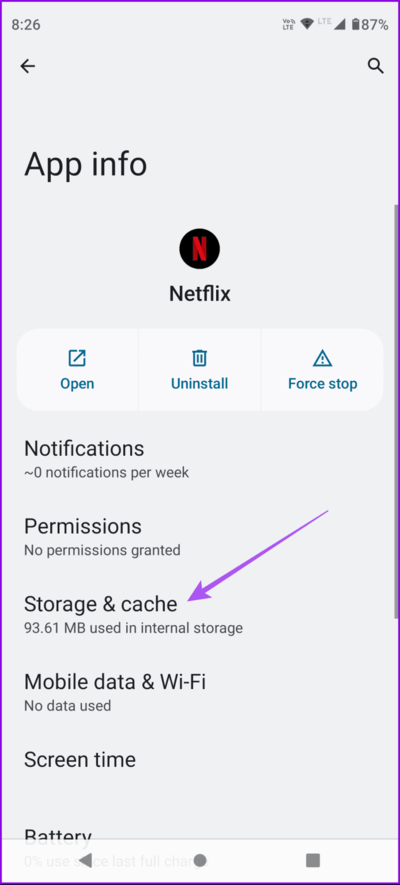
إلى الخطوة 3: أغلق معلومات التطبيق وأعد تشغيل Netflix للتحقق من حل المشكلة.
احصل على إشعار بما هو جديد
ستساعد هذه الحلول في حل مشكلة عدم عمل إشعارات تطبيق Netflix على أجهزة iPhone وAndroid. من الجيد دائمًا أن يتم إعلامك بالبرامج التلفزيونية والأفلام الأكثر انتظارًا عند بدء البث. هل ترغب في مشاهدة عنوانك المفضل على Netflix ولكنك لا تستطيع ذلك؟ راجع دليلنا عندما تواجه الخطأ “هذا العنوان غير متاح للمشاهدة فورًا” على Netflix.